AMD製のWraithクーラー制御アプリ「Wraith Prism LED制御ユーティリティー」をセットアップしてみた感想です。
Ryzen付属クーラー(Wraith Prism)

Ryzen CPUには、空冷クーラーが付属してきます。CPUグレードによって違うクーラーが付いてきますが、3800Xの場合はLEDライティングが可能な最上位の「Wraith Prism」が付いてきます。
最近のLED搭載パーツは、マザーボードやクーラーメーカーの仕様と互換性が取られているので、1つのアプリケーションで制御できるようになっています。
当然、Wraith PrismクーラーもASRockやASUS、MSIなどのメーカーのアプリで制御可能です。
AMD純正のLED制御アプリ
他メーカーのアプリを使わなくても、公式ホームページでは「LED制御ユーティリティ」がダウンロードできます。「これでも良いじゃん」と、考えてインストールしてみたんですが、予想と違って驚いたので記事にします。
公式ホームページの「WRAITH PRISM LED制御ユーティリティ」リンクをクリックすると、何故か「Cooler Master」社のダウンロード画面が表示されます。
タイトルが「THE AMD RYZEN WRAITH PRISM RGB LIGHTING CONTROL SOFTWARE. POWERED BY COOLER MASTER」となっているので、間違いないようです。
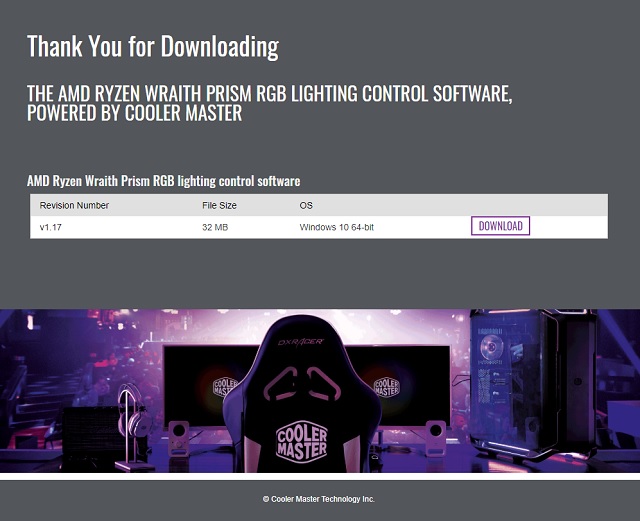
ダウンロードしたファイルを起動して、インストールを行います。
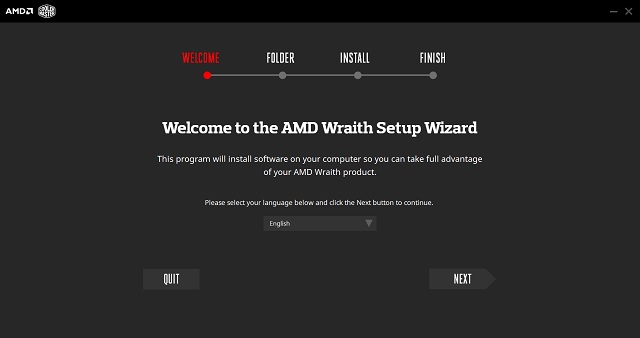
言語は英語のみなので、そのまま「NEXT」をクリック
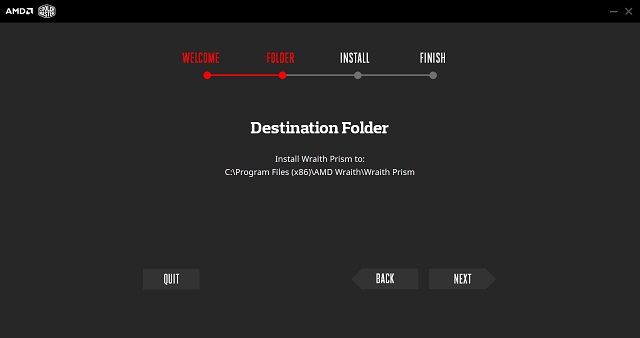
インストール先を選ぶこともできないので、「NEXT」をクリック
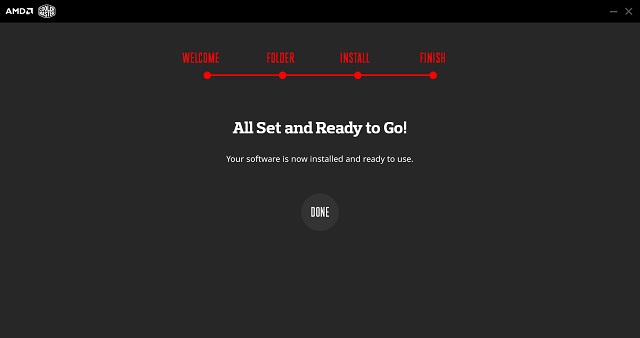
しばらくすると、ファイルのコピーが終了してインストールが終了します。
PLUG IN YOUR CM DEVICE TO GET STARTED
セットアップした「Wraith Prism」アプリを起動すると、この画面で止まってしまいました。
直訳すると、「CoolerMasterデバイスをプラグインして開始する」なので、クーラーマスターのデバイスが無いと使えないみたいです。

PCの再起動や、管理者で実行しても画面が変わることはないので、AMD純正の「Wraith Prism」のLED制御ユーティリティーを使う場合には、CoolerMasterのデバイスが必要という話になりました。ちょっと残念な気持ちになりました。
他のブログ記事を見ると、インストールするとLED制御ができると書いてあるので、他にやり方があるのかもしれませんが、私の場合は最初の画面で躓きました。
2019年10月29日 追記
Wraith Prismクーラーの接続方法をUSB接続にすることで解決できました。(教えていただいた X774 さん、ありがとうございました)
クーラーのLED制御端子は2種類あるので、マザーボードのUSB端子に接続します。どちらか選択なので、両方とも接続するのはダメです。
正しくUSB接続できると、Wraith Prismアプリを起動してクーラーのLEDを細かく制御できるようになります。
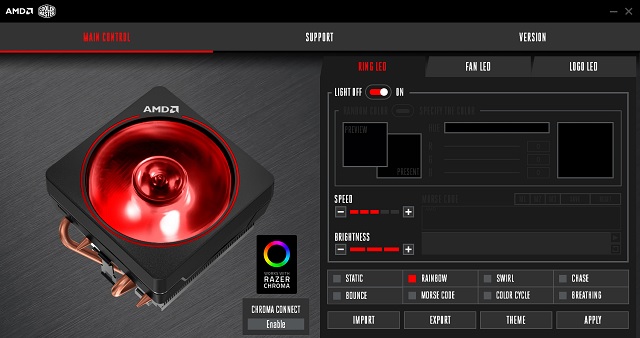
まとめ
今回は結局、AMD純正の制御ユーティリティーではLEDをコントロールすることは出来ませんでした。
おそらく、CoolerMaster製のLED制御機器に、CPUクーラーのケーブルを繋げれば上手くいくと考えられます。手持ちでないので、検証したら追記をしていきます。
「Wraith Prism」クーラーを、マザーボードのLED制御用のUSB端子に接続することで「Wraith Prism」アプリを使ってLEDをコントロールすることが出来ました。
メモリーやファンなどのLEDを、まとめてコントロールする場合にはマザーボードメーカーがリリースしているソフトもあります。「Wraith Prism」を使いたい場合には、クーラーのLED制御のコネクタにUSB接続をする必要があるので、注意が必要です。
Ryzen CPUクーラーのLEDライティングアプリについて迷っている人の参考になれば幸いです。
スポンサーリンク
最後までご覧いただき、ありがとうございます。

ブログを参考にさせていただきました。Wraith Prism のデフォルトの色が好みでなく変更方法も分からないのであきらめていたのですが、記事を参考にさせていただいてUSB接続できました。WRAITH PRISM LED制御ユーティリティで色を変えて楽しんでいます。ありがとうございました。
コメントありがとうございます。記事がお役に立てて嬉しいです。
ブログを拝見させていただきました。僕はファンのLEDを消すためにWraith Prismアプリをインストールしたのですが、同じ画面で止まってしまっています。
購入したのはB450pro4というマザーボードがついたPCです。
USB接続にするにはどこに差し替えればよいのかわかりません。
もしおわかりでしたらアドバイスいただけると助かります。
よろしくお願い致します。
コメントありがとうございます。USB接続にするにはWraith Prismクーラー側の2つ並んでいる右側のコネクタとマザーボード側のChassis Fan / Waterpump Fan Connectorを付属のUSBケーブルで接続します。ASRock B450 pro4の場合はマニュアル内の[Motherboard Layout]でいうと4番と27番です。27番の方がCPUに近いので良いです。
注意するのは、ケーブルは2列で9穴なのに、マザーボードは1列で4ピンです。
コネクターにケーブルは3本しか結線されていないので、結線されている側の列をボードに取り付けます。説明が分かり辛ければ、また連絡ください。
maggothandさん、こんにちは。
こんなに短時間でとてもわかりやすいアドバイス本当にありがとうございました。
僕は自作ではなくドスパラのガレリアというBTOパソコンを購入しました。今、サイドパネルを両方開けたのですが、どうやら天板はとれなさそうなのです。
アドバイスいただいた内容は理解したのですが、この作業はマザーボードを外さないと無理なのでしょうか?
初歩的な質問で大変申し訳ありません。
コメントありがとうございます。ケーブルがピンに刺されば良いのでマザーボードは外さなくてもできますよ。恐らくCPUクーラーやグラフィックボードが邪魔になってピンの部分に手が届かないと思うので、グラフィックボード外して、ケースを横向きにして上からライトで照らすようにすればピン部分が見やすくなって作業がしやすくなります。
また付属のケーブルには余裕があるので、どうしても手が届かない場合には少し離れた4番のピンに接続しても大丈夫です。マザーボード側のピンは意外に鋭いので作業時に指が刺さらないように注意してください。
作業的には恐らく間違いなくできたと思うのですが、やはり認識してくれません…。USB端子の向きや他の情報で22番のUSBも試しましたが全てダメでした…。
僕はLEDを消したいだけで作業に支障はないので、大きな問題ではないのですが、少しモヤモヤ感は残ります。
こんな素人に何度も親切にアドバイスしていただいて、本当にありがとうございました。
この作業でいろいろと勉強になりました。maggothandさんには感謝しかありません。
ブログも楽しみにしています。
AMD Wraith PrismクーラーとマザボのUSB接点を接続した状態でセットアップしてください。AMD Wraith PrismクーラーはCoolerMasterのデバイスなのでそれで問題ないはずです。うちの環境でもこれでセットアップ出来ました。
X570 Extreme4の場合、USB-5がCPUファンの為の端子です。端子の向きはマザーボードのマニュアルを参照してください。
コメントありがとうございます。クーラーのLED接続をUSBに変更したらWraith Prismアプリで制御できるようになりました。教えていただき、ありがとうございました。